 Insertar eslingas manualmente
Insertar eslingas manualmente Insertar eslingas manualmente
Insertar eslingas manualmente|
Modo |
Herramienta |
Conjunto de herramientas |
|
Inserción con clic
|
Insertar eslinga
|
Aparejo |
El modo de Inserción con clic usa múltiples clics para insertar un objeto de eslinga. Para la mayoría de tipos de eslingas, el primer clic define el punto de conexión de la eslinga en el objeto que soportará, y clics subsiguientes definen los puntos de inserción de soportes. Eslingas de dos ramales invertidas son insertadas de manera diferente.
Para insertar una eslinga manualmente:
1. Haga clic en la herramienta y el modo de inserción.
2. Haga clic en modo de tipo de eslinga.
3. Introducir la Altura de moldura de la eslinga en la barra de Herramientas si está trabajando en vista superior/plano.
4. Haga lo siguiente si está insertando una eslinga de dos ramales invertida. Siga al paso 5 si está insertando cualquier otro tipo de eslinga.
● Haga clic en el objeto de aparejo para establecer el punto de inserción para el Soporte 1, y haga clic nuevamente para establecer el punto de inserción para el Soporte 2. Los puntos de inserción disponibles son resaltados a medida que el ratón pasa por sobre ellos.
● Haga clic en el punto de aparejo donde la eslinga será fijada. Puntos de inserción válidos son resaltados a medida que el ratón pasa por sobre ellos. El objeto de eslinga es insertado en el dibujo.
5. Mueva el ratón al objeto que la eslinga soportará y haga clic para establecer el punto de conexión. Puntos de conexión válidos son resaltados a medida que el ratón pasa por sobre ellos.
6. Insertar los ramales de eslinga. Para cada ramal, haga clic en el punto de aparejo donde se lo unirá. Los puntos de inserción disponibles son resaltados a medida que el ratón pasa sobre ellos.
El objeto de eslinga es insertado en el dibujo.
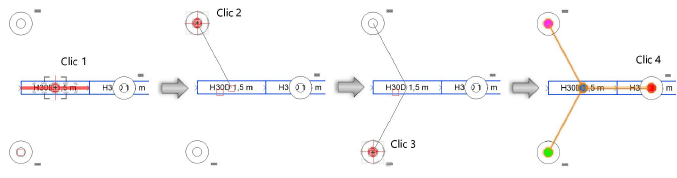
El Propiedades de eslinga puede ser editado en la paleta Información del objeto.
~~~~~~~~~~~~~~~~~~~~~~~~~